※各種商品リンクはアフィリエイトに参加し利用しています
どうも皆さんこんにちは、あのまりーです。
みなさんは、iPhoneのホーム画面にアプリが増えすぎて、どこに何があるのかわからなくなった経験はありませんか?
フォルダを作りすぎて、どこにしまったか思い出せない……なんてこともしばしば。
ときにはAppライブラリに自動的に分類されてしまい、探すのに時間がかかってしまうケースもあります。
そんなときにおすすめしたいのが、iPhoneの「Spotlight検索」を使う方法です。
アプリ名を入力するだけで瞬時に検索して起動できるため、手早く見つけたいときには最適です。
さらに、iPhoneでアプリが行方不明になる原因は、ホーム画面の複数ページや細かいフォルダ分け、OSアップデート後の再配置など多岐にわたります。
これらをすべて手作業で管理するのは面倒ですが、Spotlight検索なら瞬時に目的のアプリへたどり着けます。
この記事では、Spotlight検索の基本的な使い方だけでなく、AppライブラリやSiriなどの代替手段も紹介します。
iPhoneでのアプリ探しに悩んでいる方は、ぜひ参考にしてみてください。
まずはSpotlight検索がなぜ最速なのか、その理由から探っていきましょう。
あなたのiPhone生活が、もっと快適になるはずです。
それでは早速、本編へ参りましょう。
最速でアプリを探す方法|Spotlight検索の使い方
まずは「Spotlight検索」の詳細から解説しましょう。
Spotlight検索とは?
iPhoneに標準搭載されている「Spotlight検索」は、ホーム画面上で下方向にスワイプすると表示される検索バーを使い、端末内のあらゆる情報を瞬時に検索できる機能です。
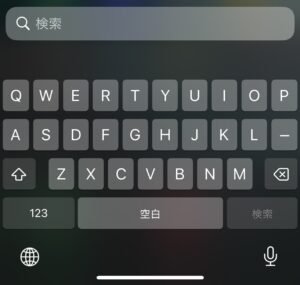
Spotlight検索画面
連絡先やメッセージ、メール本文はもちろん、インストールされているアプリを探す際にも非常に便利に活用できます。
実際に使ってみるとわかりますが、アプリ名の一部を入力するだけで候補が表示されるため、目的のアプリをタップするだけで即起動可能です。
ホーム画面を左右にめくって探しまわる必要がないので、時間短縮にもつながります。
Spotlight検索が優れているポイントは、そのスピードだけではありません。
iPhone内にあるデータとの連携力が高く、検索キーワードに応じて関連情報をまとめて表示してくれます。
もしアプリが見つからない場合は、App Storeリンクも用意されるため、その場で再ダウンロードやアップデートの確認ができることもあるでしょう。
たとえば「LINE」と入力すれば、インストールしている公式アプリをはじめ、関連ニュースやウェブ検索結果なども表示されるため、情報へのアクセス効率が大幅にアップします。
Spotlight検索でアプリを探す方法
実際にSpotlight検索を使ってアプリを探す手順は以下のとおりです。
1.ホーム画面を下にスワイプ:iPhoneのホーム画面を開いて、画面上で下向きにスワイプします。すると画面上部に検索バーが表示されます。
2.検索バーにアプリ名を入力:検索バーをタップし、探したいアプリの名前を入力します。たとえば「Insta」と入れるだけでもInstagramが候補に表示されるので、完全な名前を入力しなくても大丈夫です。
3.検索結果からアプリをタップして起動:候補として表示されたアプリをタップするだけで、その場で素早く起動できます。
このように、Spotlight検索を活用すれば、iPhone内のホーム画面やフォルダを行ったり来たりすることなく、最短ルートでアプリにアクセス可能です。
フォルダ分けやホーム画面を整頓する時間を大きく削減できるため、特に多くのアプリをインストールしている方にとっては必須の機能といえます。
ちょっとしたコツや活用術
•部分的なアプリ名の入力でOK:アプリ名の冒頭数文字だけでも候補が出るので、正しい綴りを思い出せなくても問題ありません。
•Spotlight検索でApp Storeをチェック:該当アプリが見つからない場合は、App Storeのボタンが表示されることがあります。そのままアップデートやダウンロードを確認できるので、「アプリが消えたかも」というときにも役立ちます。
•日本語・アルファベットの両方に対応:アプリ名が英語で登録されている場合でも、日本語入力に切り替えて検索できるなど自由度が高いのもメリットです。例えば「アマゾン」と検索しても「Amazon」がヒットします。
さらに、Spotlight検索はiPhoneだけでなくiPadやMacにも備わっている機能であり、Apple製品全体で統一感を持った検索体験を提供してくれます。
iPhoneの画面がアプリアイコンで埋め尽くされていても、一瞬で必要なアプリにたどり着けるSpotlight検索の便利さを、ぜひ活用してみてください。
特に、ビジネスやプライベートで多岐にわたるアプリを使い分けている方は、検索バーを呼び出すジェスチャーを習慣化するだけで、日々の作業効率が格段に向上します。
利用する機会が多いアプリほど、Spotlight検索で素早く起動するクセをつけておけば、ホーム画面での迷子状態から卒業できるでしょう。
アプリが見つからないときの他の探し方
ここまで、Spotlight検索の便利さから使い方まで解説しました。
続いて、Spotlight検索以外でアプリの探し方を紹介します。
Appライブラリから探す
iOS 14以降では「Appライブラリ」が導入され、インストールされているアプリが自動的に整理・分類されるようになりました。
ホーム画面をすべて右側にスワイプしていくと、最終ページに配置されているのがAppライブラリです。
ここではカテゴリー別にアプリアイコンがまとまっているため、ざっと一覧するだけで目的のアプリを探すことが可能です。
たとえば、SNS系のアプリは「ソーシャル」フォルダに、仕事関係のツールは「仕事効率化」フォルダに振り分けられるなど、自動分類された状態を確認できます。
フォルダを開いてアイコンを眺めれば、忘れていたアプリを思い出すきっかけにもなるでしょう。
さらに、Appライブラリ自体の検索バーからアプリ名を入力すれば、Spotlight検索と似た感覚で探すことができるのも便利なポイントです。
利用手順は簡単です。
1.ホーム画面を右端までスワイプする:最後のページまで移動すると、自動的にAppライブラリが表示されます。
2.カテゴリを確認しながらアプリを探す:画面上に並んだカテゴリをタップし、サムネイルを大きく表示。目的のアプリがあれば、そのまま起動可能です。
3.検索バーを使う:画面上部の検索バーにアプリ名を入力すれば、Spotlight検索と同様に候補が表示されます。
ホーム画面に置いていないアプリもここには必ず格納されていますので、「どこかにあるはずだけど見当たらない」状況を解決するにはうってつけの方法です。
フォルダ分けが苦手な人や、常に膨大な数のアプリを扱う人にとっては、Appライブラリだけでも意外と探しやすい場合があります。
Siriに頼む
声だけでアプリを起動したい場合は、Siriを活用するのも手です。
ホームボタンのない最新機種では、サイドボタン(電源ボタン)を長押ししてSiriを呼び出し、「〇〇を開いて」と伝えるだけでOKです。
たとえば「LINEを開いて」「YouTubeを開いて」など、アプリ名をきちんと発音すれば、スムーズに起動できます。
特に運転中など、手が離せない状態でアプリを開きたいときにも重宝するでしょう。
Siriは音声コマンドで他の操作も可能です。
天気を調べたりタイマーをセットしたり、リマインダーの追加なども声だけで行えます。
アプリを探す機能としても便利ですが、うまく連携させればiPhone操作全般の効率化にもつながるため、まだ使いこなしていない方はぜひ試してみるといいでしょう。
設定アプリで確認
「どうしてもアプリが見つからない」「インストールしているはずだけど表示されない」といった場合は、設定アプリから状況をチェックしてみるのがおすすめです。
以下の手順でアプリがインストールされているかどうかを確認できます。
1.設定アプリを開く:歯車アイコンの設定アプリをタップします。
2.「一般」→「iPhoneストレージ」を選択:「一般」の中にある「iPhoneストレージ」を開くと、端末にインストールされているアプリの一覧が表示されます。
3.一覧からアプリを探す:インストール日時や容量を確認しながら、目的のアプリを探しましょう。
ここに表示されていれば、アプリがアンインストールされているわけではないことがわかります。
万が一見つからない場合は、誤って削除した可能性も考えられるので、その際はApp Storeから再インストールしましょう。
また「使用していないAppを取り除く」機能をオンにしていると、データは残りつつ本体からApp自体が削除されているケースもあります。
再ダウンロードで復元可能なので、焦らず対処しましょう。
設定アプリを使う方法は、あくまで最後の手段というイメージがありますが、見つからないアプリの存在や状態を把握するために有効です。
特に「インストールしたはずのアプリがSpotlight検索でも見つからない」といったケースでは、ストレージ画面を確認することで、インストールされているかどうかの実態がはっきりします。
まとめ|Spotlight検索が最も簡単!
というわけで今回の記事では、iPhoneでのSpotlight検索の使い方から、他の探し方まで解説しました。
iPhoneでアプリが見つからなくなったとき、ホーム画面を延々とスワイプするのは時間の無駄になりがちです。
そんなときに最速で探せるのが、今回ご紹介したSpotlight検索です。
わずか数文字の入力で目的のアプリへアクセスできるため、何ページにもわたるホーム画面やフォルダ分けを行き来する必要はありません。
もちろん、AppライブラリやSiriなど、他の探し方も合わせて知っておくと便利です。
特にアプリのインストール数が多い場合は、Spotlight検索に加えて、Appライブラリを活用すると整理整頓の手間を最小限に抑えられます。
音声操作を好む方はSiriでワンタッチ起動も可能でしょう。
もしそれでもアプリが見つからない場合は、設定アプリの「iPhoneストレージ」で存在をチェックし、必要に応じて再インストールを検討してください。
以上の方法を使いこなせば、iPhone内で「アプリがどこにあるのかわからない!」と困ることはぐっと減るはずです。
ぜひSpotlight検索をメインに、快適なiPhoneライフを送ってみてください。
皆さんの参考になれば幸いです。
というわけで今回の記事は終了です、最後までご覧いただき、ありがとうございました!





コメント